Convertisseurs vidéo
- 1. Convertir des vidéo en autres formats+
- 2. Convertisseurs vidéo en audio+
- 3. convertisseurs vidéo pour des appareils+
- 4. D'autres astuces des convertisseurs vidéo+
-
- 4.1 Top 10 convertisseurs vidéo gratuit sur Windows
- 4.2 Top 11 Convertisseurs Youtube en ligne
- 4.3 Convertisseurs vidéo Youtube gratuits
- 4.4 Convertisseurs vidéo Facebook
- 4.5 Sont des convertisseurs vidéo sûrs ?
- 4.7 Top 5 convertisseurs de la taille vidéo
- 4.8 Top 6 convertisseur de la résolution vidéo
- 4.9 Convertisseurs vidéo par lots
- 4.10 Top 5 convertisseurs MXF
- 4.11 Convertisseur DVR-MS
- 4.12 Alternative à HandBrake
- 4.13 Paramètre de HandBrake
- 4.14 Alternative à Movavi Windows
- 4.15 Meilleures alternative à Movavi
- 4.16 Alternative à Freemake
- 4.17 Convertisseur de 4k en 1080p
- 4.19 Editer des vidéos facilement
- 4.20 2 Editeurs vidéo pour les débutants
- 4.21 Convertisseur WLMP en ligne
- 4.22 6 Convertisseurs AMV populaires
- 4.23 Meilleure alternative d'usine de format
- 4.25 Comment faire une capture d'écran dans iMovie
- 4.26 Un moyen facile de couper une vidéo dans iMovie
- 4.27 Meilleurs convertisseurs Google MP3 gratuits
- 4.28 Les 11 meilleurs convertisseurs Google MP4
Apple Video Converter : Comment convertir des vidéos en format lisible par l'Apple TV
Par Pierre Dubois • 2025-07-31 17:36:02 • Solutions prouvées
Vous avez une Apple TV et vous voulez que toutes les vidéos que vous avez sur votre ordinateur portable ou sur votre ordinateur soient lues sur le grand écran de télévision ?
De nombreuses personnes peuvent être confrontées à la question de savoir si tous les formats de vidéos peuvent être lus sur leur Apple TV. Ou ils ne trouvent pas de moyen simple et rapide de diffuser des vidéos sur la télévision. En fait, c'est facile à résoudre ; tout ce dont vous avez besoin, c'est d'un convertisseur vidéo pour Apple TV qui exécute la fonction Casting. Mais la première étape consiste à convertir les vidéos présentes dans différents formats au format pris en charge par l'appareil Apple. Dans cet article, nous verrons brièvement comment convertir le format de vos fichiers vidéo et comment les lire sur votre Apple TV.
Dans un premier temps, nous aborderons le processus de conversion du format des vidéos que vous souhaitez lire sur votre téléviseur. Nous avons le convertisseur vidéo Apple idéal pour vous. Vous pouvez toujours compter sur Wondershare UniConverter (à l'origine Wondershare Video Converter Ultimate) pour convertir des fichiers multimédias, car il prend en charge plus de 1 000 formats et offre un processus de conversion simple et facile. Le logiciel est idéal pour modifier les fichiers vidéo afin d'obtenir directement un format Apple TV pré-personnalisé à partir du menu. Seuls les fans inconditionnels des produits Apple savent que les appareils Apple ne prennent pas en charge la liste complète des formats de fichiers multimédias. C'est le format ,, et MPEG-4, qui est privilégié par l'Apple TV. Nous convertissons les fichiers WMA, VOB, MKV, MP4 ou tout autre format dans un format compatible avec l'Apple TV.
Wondershare UniConverter (à l'origine Wondershare Video Converter Ultimate) - Meilleur convertisseur vidéo pour diffuser des vidéos sur la télévision
- Le meilleur convertisseur Apple TV pour convertir n'importe quelle vidéo dans les formats pris en charge par l'Apple TV.
- Diffusez n'importe quelle vidéo sur votre téléviseur, votre Chromecast, votre Xbox et d'autres appareils à grand écran.
- Convertissez des vidéos dans plus de 1 000 formats, notamment MP4, AVI, WMV, FLV, MKV, MOV, etc.
- Gravez et personnalisez des vidéos sur DVD à l'aide de modèles de menu DVD gratuits et lisez-les sur un téléviseur ou d'autres périphériques de lecture.
- Téléchargez des vidéos en collant directement les URL de YouTube et d'autres sites de partage de vidéos (plus de 1 000).
- Modifiez les vidéos avec des fonctions de montage vidéo avancées, comme le découpage, le recadrage, l'ajout de filigrane, de sous-titres, etc.
- Les fonctions supplémentaires incluent VR Converter, Fix Media Metadata, Screen Recorder, GIF Maker.
- Systèmes d'exploitation compatibles : Windows 10/8/7/XP/Vista, macOS 11 Big Sur, 10.15 (Catalina), 10.14, 10.13, 10.12, 10.11, 10.10, 10.9, 10.8, 10.7, 10.6.
Étapes pour convertir des vidéos au format Apple TV avec Wondershare Apple TV Converter
Étape 1 Ajouter des fichiers à Wondershare Apple TV Converter
Téléchargez Wondershare Apple TV Converter et installez-le sur votre appareil. Une fois installé, lancez le logiciel et vous verrez la page d'accueil dans l'onglet Convertisseur par défaut. Cliquez sur l'option Ajouter des fichiers pour importer les vidéos que vous souhaitez convertir au format Apple TV. Vous pouvez également utiliser la méthode "glisser-déposer".

Étape 2 Sélectionnez Apple TV comme format de sortie
Vous devez maintenant sélectionner le format de sortie dans le menu déroulant Format de sortie. Sélectionnez l'option Apple TV dans l'option Appareil>Apple de la liste, et le format sera personnalisé automatiquement.
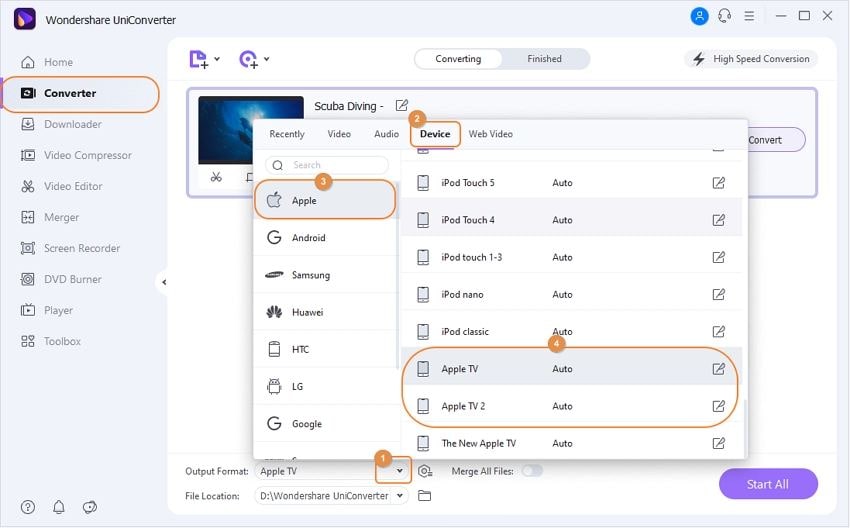
Étape 3 Convertir tous les formats vidéo vers l'Apple TV
Une fois que vous avez spécifié le format des vidéos, cliquez sur l'option Convertir tout pour convertir le format de tous les fichiers simultanément. La conversion démarre et le processus se termine dans quelques instants.
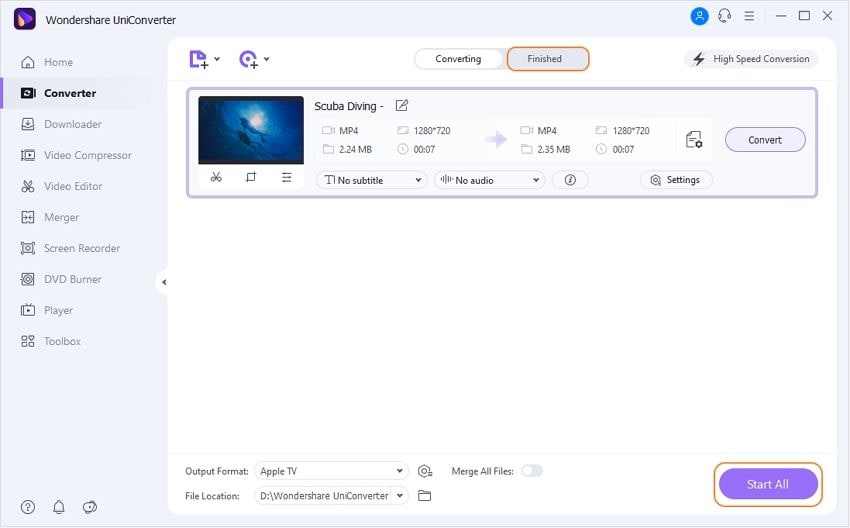
Une fois la conversion terminée, tous vos fichiers seront au format Apple TV et pourront être lus facilement sur l'Apple TV. Le processus prend parfois un certain temps, en fonction de la taille et de la qualité des vidéos. Vous pouvez donc choisir de ne pas utiliser le mode de conversion à grande vitesse du logiciel, et vous conserverez la qualité originale des fichiers vidéo.
Ainsi, la prochaine fois que vous voudrez lire des fichiers vidéo sur votre Apple TV, il vous suffira de choisir Wondershare UniConverter (à l'origine Wondershare Video Converter Ultimate). C'est le convertisseur vidéo Apple le plus recommandé. En outre, vous pouvez également modifier le format des fichiers audio et les lire sur votre téléviseur si vous le souhaitez.
Pierre Dubois
staff Éditeur